HTML에서 이미지 중앙을 중심하는 방법
인라인 이미지를 위해 부모의 중심을 사용하십시오. 2. 디스플레이 적용 : 블록 및 마진 : 신뢰할 수있는 수평 센터링을 위해 이미지에 자동; 3. 디스플레이 사용 : 정당화 컨텐츠로 플렉스 : 현대적이고 유연한 레이아웃의 센터; 4. 디스플레이 사용 : 장소 항목이있는 그리드 : 양방향으로 정확한 중심을위한 센터; 가장 좋은 방법은 레이아웃 요구 사항에 따라 다르며 마진 : 자동 및 Flexbox가 가장 일반적이며 감가 상각 된 HTML 속성을 피해야합니다.

HTML에서 이미지를 중심으로하는 것은 블록 내에서 (단락과 같은) 정렬하는지 또는 레이아웃 (예 : Flex 컨테이너 또는 그리드)에 위치하는지 여부에 따라 다릅니다. 가장 일반적이고 신뢰할 수있는 방법은 구식 HTML 속성이 아닌 CSS를 사용합니다. 다음은 몇 가지 효과적인 방법입니다.

1. text-align: center (인라인 또는 인라인 블록 요소 용)
이미지는 기본적으로 인라인이므로 text-align: center 에 부모 요소를 적용하여 컨테이너 내의 중앙에 있습니다.
<div style = "text-align : center;"> <img src="/static/imghw/default1.png" data-src="https://img.php.cn/upload/article/000/000/000/175504472523649.jpeg" class="lazy" src = "image.jpg"alt = "중앙 이미지"> </div>
이것은 블로그 게시물이나 섹션에서 이미지를 중심으로하는 것과 같이 간단한 경우에 적합합니다. 이미지가 display: block 또는 다른 기술과 결합하지 않으면 작동하지 않습니다.

2. margin: auto display: block
이 방법은 이미지를 블록 레벨 요소로 취급하고 자동 마진을 사용하여 수평으로 중심으로합니다.
<img src="/static/imghw/default1.png" data-src="https://img.php.cn/upload/article/000/000/000/175504472627357.jpeg" class="lazy" src = "image.jpg"alt = "centered image"style = "display : block; margin : auto;">
이것은 가장 널리 사용되고 신뢰할 수있는 기술 중 하나입니다. 왼쪽 및 오른쪽 여백이 auto 으로 설정되면 브라우저는 사용 가능한 공간을 양쪽에 동일하게 배포하기 때문에 작동합니다.
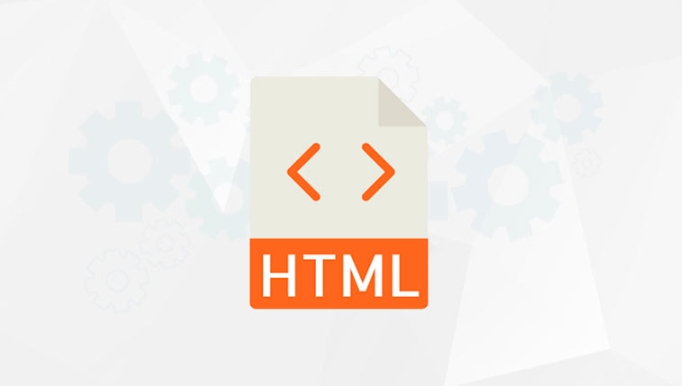
참고 : 이미지가
display: block이 작동하려면 블록이 필요합니다. 인라인 요소는margin: auto존중하지 않습니다.
3. Flexbox 사용 (현대 및 유연성)
컨테이너에 이미지를 감싸고 Flexbox를 사용하여 중앙을 중심으로하십시오. 이렇게하면 더 많은 제어 기능을 제공하며 반응 형 레이아웃에 적합합니다.
<div style = "display : flex; 정당화-컨텐츠 : 센터;"> <img src = "image.jpg"alt = "중앙 이미지"> </div>
-
justify-content: center중심은 이미지를 가로로 수평으로합니다. - 키가 큰 용기 내에서 수직으로 중앙에있는 경우
align-items: center추가 할 수도 있습니다.
Flexbox는 복잡한 레이아웃에 이상적이며 최신 브라우저에서 잘 지원됩니다.
4. CSS 그리드 사용
Flexbox와 유사하게 CSS 그리드는 이미지를 쉽게 중앙으로 중앙으로 센터 할 수 있습니다.
<div style = "display : 그리드; 장소-항목 : 중심; 높이 : 200px;"> <img src = "image.jpg"alt = "중앙 이미지"> </div>
-
place-items: center센터는 수평 및 수직으로 내용합니다. - 정확한 레이아웃 제어가 필요할 때 유용합니다.
어떤 방법을 사용해야합니까?
- 간단한 경우 :
margin: autodisplay: block. - 최신 레이아웃 의 경우 : Flexbox를 사용하십시오 (
display: flex; justify-content: center). - 수직 수평 센터링 의 경우 : Flexbox 또는 그리드를 사용하십시오.
-
<center></center>또는align="center"와 같은 오래된 방법을 피하십시오.
기본적으로 이미지 자체에 관한 것이 아니라 컨테이너 또는 이미지의 디스플레이 동작을 어떻게 스타일링하는지에 관한 것입니다. 레이아웃 요구에 맞는 방법을 선택하십시오.
위 내용은 HTML에서 이미지 중앙을 중심하는 방법의 상세 내용입니다. 자세한 내용은 PHP 중국어 웹사이트의 기타 관련 기사를 참조하세요!

핫 AI 도구

Undress AI Tool
무료로 이미지를 벗다

Undresser.AI Undress
사실적인 누드 사진을 만들기 위한 AI 기반 앱

AI Clothes Remover
사진에서 옷을 제거하는 온라인 AI 도구입니다.

Stock Market GPT
더 현명한 결정을 위한 AI 기반 투자 연구

인기 기사

뜨거운 도구

메모장++7.3.1
사용하기 쉬운 무료 코드 편집기

SublimeText3 중국어 버전
중국어 버전, 사용하기 매우 쉽습니다.

스튜디오 13.0.1 보내기
강력한 PHP 통합 개발 환경

드림위버 CS6
시각적 웹 개발 도구

SublimeText3 Mac 버전
신 수준의 코드 편집 소프트웨어(SublimeText3)
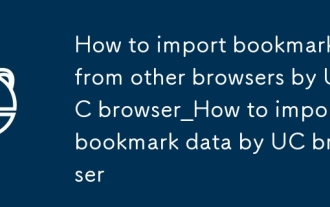 UC Browser_의 다른 브라우저에서 북마크를 가져 오는 방법 UC Browser의 북마크 데이터 가져 오기 방법
Sep 24, 2025 am 10:36 AM
UC Browser_의 다른 브라우저에서 북마크를 가져 오는 방법 UC Browser의 북마크 데이터 가져 오기 방법
Sep 24, 2025 am 10:36 AM
UC 브라우저 가져 오기 기능을 통해 다른 브라우저에서 북마크를 마이그레이션 할 수 있습니다. 먼저 "북마크 가져 오기"를 선택하고 읽기 데이터를 승인합니다. 2. HTML 파일에서 수동 가져 오기 지원. 먼저 소스 브라우저에서 북마크를 HTML로 내보내고 파일 가져 오기를 선택해야합니다. 3. 클라우드 서비스를 통해 전송하고 클라우드 동기화를 활성화하고 UC 브라우저의 북마크 데이터를 가져와 마이그레이션을 완료 할 수 있습니다.
 의미 HTML이란 무엇입니까?
Sep 25, 2025 am 02:37 AM
의미 HTML이란 무엇입니까?
Sep 25, 2025 am 02:37 AM
SemantichtMlusesmeaningfultagslikearticle, 섹션, NAV 및 MaintOcLearDefinEcontentStructureforBothdevelopers 및 MaintOcLearDefinEcontentStructure 및 thisElementSimproveAccessibilityEnablingsCreenEradErSointerPageLayoutFectively, EnhanceSothroughbetterContorganizati
 HTML의 헤드 태그는 무엇입니까?
Sep 24, 2025 am 06:47 AM
HTML의 헤드 태그는 무엇입니까?
Sep 24, 2025 am 06:47 AM
TheHeadTagContaDataAndResourcesEnsentialForBrowserAndSearchEngineProcessing (Title, Char
 HTML에서 비디오를 자동으로 플레이하는 방법
Sep 25, 2025 am 05:04 AM
HTML에서 비디오를 자동으로 플레이하는 방법
Sep 25, 2025 am 05:04 AM
자동 비디오 재생을 달성하려면 비디오를 음소거해야합니다. AutoPlay 및 Muted Properties를 사용하여 HTML 비디오가 최신 브라우저에서 자동으로 재생되도록하십시오. 루프를 재생하려면 루프 속성을 추가 할 수 있습니다. 컨트롤을 제거하면 제어 막대가 표시되지 않습니다.
 HTML에서 간단한 이미지 갤러리를 만드는 방법
Sep 25, 2025 am 01:20 AM
HTML에서 간단한 이미지 갤러리를 만드는 방법
Sep 25, 2025 am 01:20 AM
HTML 구조를 만들고 Div 컨테이너 및 IMG 태그를 사용하여 이미지를 추가하십시오. 2. CSS로 플렉스 또는 그리드 레이아웃을 설정하고 간격 및 스타일 조정; 3. 미디어 쿼리를 통해 반응 형 디자인을 구현합니다. 4. 선택적으로 제목을 표시하기 위해 텍스트가있는 이미지 컨테이너를 추가하십시오.
 HTML의 Q와 Blockquote 태그의 차이점은 무엇입니까?
Sep 25, 2025 am 06:14 AM
HTML의 Q와 Blockquote 태그의 차이점은 무엇입니까?
Sep 25, 2025 am 06:14 AM
Q 태그는 짧은 인라인 따옴표에 사용되며 문장의 짧은 인용에 적합하며 브라우저는 일반적으로 인용문을 자동으로 추가합니다. 2. Blockquote 태그는 독립적 인 긴 단락 인용에 사용되며, 종종 시각적으로 구별하기위한 들여 쓰기와 함께 인용 속성으로 표시된 소스를 지원합니다. 3. Q 또는 Blockquote의 선택은 인용문의 길이와 컨텍스트를 기반으로해야하며, 둘 다 컨텐츠의 의미와 접근성을 향상시킵니다.
 HTML의 이미지의 ALT 속성은 무엇입니까?
Sep 25, 2025 am 02:39 AM
HTML의 이미지의 ALT 속성은 무엇입니까?
Sep 25, 2025 am 02:39 AM
thealtattributeprovidestextDescriptionsforimages, aidingAccessibilityHelpingscreeneadersconveyimageContentTovisEallyStOvisEallyStOvisEallyStovisEallySTOVISTOVESORIMAGES, distlowingfallTextIfimagesFailToload 및 andimprovingSeobyinformingsearchEnsaintAbseAtsImageContent.ItshOcisAnd
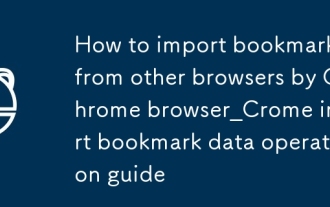 Chrome Browser의 다른 브라우저에서 북마크를 가져 오는 방법 chrome browser_crome 가져 오기 북마크 데이터 운영 안내서
Sep 25, 2025 am 10:18 AM
Chrome Browser의 다른 브라우저에서 북마크를 가져 오는 방법 chrome browser_crome 가져 오기 북마크 데이터 운영 안내서
Sep 25, 2025 am 10:18 AM
먼저 Chrome의 내장 "가져 오기 북마크 및 설정"기능을 통해 다른 브라우저 데이터를 직접 마이그레이션 할 수 있습니다. 둘째, 이미 HTML 형식 북마크 파일이있는 경우 북마크 관리자를 통해 가져올 수 있습니다. 마지막으로 원래 브라우저 북마크 파일을 수동으로 복사하여 HTML로 변환 한 다음 가져올 수 있습니다.






